情報番号:002896 【更新日:2004.07.02】
リカバリメディア作成ツールの使用方法<dynabook AX/2シリーズ>
| 対応機種 | |
|---|---|
| 対象OS | Windows(R)XP |
| カテゴリ | CD/DVD/ブルーレイディスク、リカバリー、リカバリーメディアの作成 |
回答・対処方法
はじめに
本モデルは、ハードディスクリカバリモデルのため、リカバリディスクは添付されておりません。また、アプリケーションディスクも添付されておりません。リカバリディスクとアプリケーションディスクは、「リカバリメディア作成ツール」を使用することで作成できます。
「リカバリメディア作成ツール」を使用してリカバリディスクとアプリケーションディスクを作成する場合は、下記手順を行なってください。
※下記手順は、取扱説明書「困ったときは」【2章.バックアップ 4システム復元ツールのバックアップをとる】にも記載してあります。
用意するもの
■バックアップメディア(機種によって使用できるメディアが異なります。)
- dynabook AX/2528PDSモデルで使用できるメディア
CD-R、CD-RW、DVD-R、DVD-RW、DVD+R、DVD+RW
- dynabook AX/2525CMSモデルで使用できるメディア
CD-R、CD-RW
※CDメディアにバックアップをとる場合は、650MB以上の容量のものをご使用ください。
■必要枚数
- CD-R、CD-RWの場合
リカバリディスク部分 8枚、アプリケーションディスク部分 7枚=計15枚
- DVD-R、DVD-RW、DVD+R、DVD+RWの場合
リカバリディスク部分 2枚、アプリケーションディスク部分 1枚=計3枚
※使用するメディアは下記のメーカを推奨いたします。
| CD-R | 太陽誘電(株)、三菱化学(株)、(株)リコー、日立マクセル(株) |
|---|---|
| CD-RW (マルチスピード、High-Speed) | 三菱化学(株)、(株)リコー |
| CD-RW (Ultra Speed) | 三菱化学(株) ※DVD-ROM&CD-R/RWドライブモデルのみ |
| DVD-RW | 日本ビクター(株)、三菱化学(株) |
| DVD-R | 松下電器産業(株)、太陽誘電(株) |
| DVD+RW | 三菱化学(株)、(株)リコー |
| DVD+R | 三菱化学(株)、(株)リコー |
【作業を行なう前に】
- 他のアプリケーションソフトをすべて終了してから行なってください。
- 「RecordNow!」をアンインストールした場合は、「Recovery Disk Creator」が使用できません。必ず、「RecordNow!」をインストールした状態で行なってください。
※「RecordNow!」は、[スタート]ボタン→[すべてのプログラム(P)]→[アプリケーションの再インストール]からインストールできます。
操作手順
- [スタート]ボタン→[すべてのプログラム(P)]→[リカバリメディア作成ツール]をクリックします。
- 「Recovery Disk Creator」画面が表示されます。”タイプ”で作成するディスクの種類を選択します。
※dynabook AX/2525CMSモデルは必ず[◎ CD]を選択してください。 - ”名前”の項目で作成するディスクをチェックします。
- 手順2で選択したタイプのディスクをドライブにセットします。
- [書込み(B)]ボタンをクリックします。
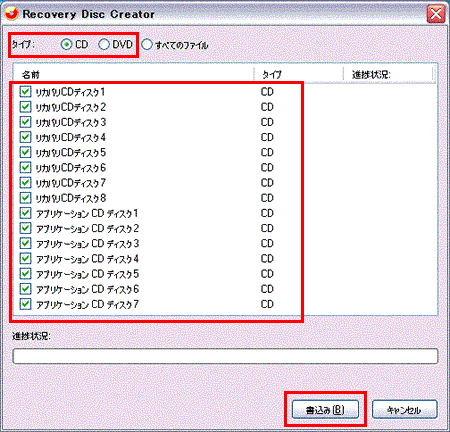 (図1)
(図1)
- ”ディスクの作成が完了しました。”画面が表示されますので[OK]ボタンをクリックします。
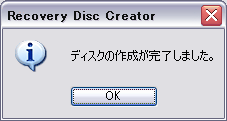 (図2)
(図2)
※作成するリカバリディスクが複数枚ある場合は、メッセージにしたがって次のメディアに入れ替えます。
※ディスク作成後は、ディスクの番号を付けるようにしてください。この番号どおりにディスクを使用しないと、システムが正しく復元されません。
 (図3)
(図3)
- 開いている画面を右上の[×]ボタンをクリックして閉じます。
以上で完了です。
関連情報
- 作成したリカバリディスクでリカバリ作業を行なう場合は、以下の情報を参照してください。
[002898:パソコンを購入時の状態に戻す方法(再セットアップ方法)リカバリディスク編<dynabook AX/2シリーズ>]
以上
